"Como posso remover completamente uma antiga proteção contra vírus McAfee não funcional do meu MacBook Pro?" De acordo com uma pesquisa recente, alguns usuários descobriram que um fantasma do aplicativo de firewall ainda aparece na parte superior da tela após a desinstalação do McAfee no Mac. Aparentemente, os componentes ocultos ainda estão no disco rígido e não serão excluídos da maneira tradicional. Este guia compartilhará com você maneiras 100% funcionais de se livrar do aplicativo antivírus indesejado.
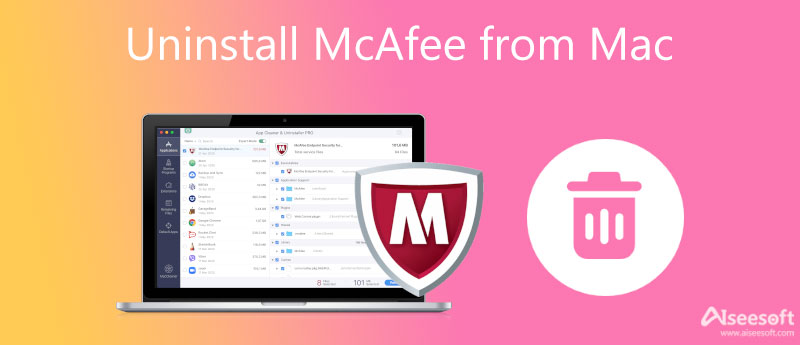
McAfee é uma ferramenta de verificação de vírus que muitos usuários de Mac baixaram, pois é gratuita. Depois de instalar o aplicativo antivírus, ele será pré-carregado quando você ligar a máquina. Dá aos usuários a sensação de que seus computadores estão protegidos. Além de detectar malware em tempo real e verificar vírus, os usuários podem obter mais recursos, como:
Em primeiro lugar, o Mac é seguro o suficiente e o McAfee não é absolutamente indispensável. Como a Apple continua melhorando o sistema Mac, os componentes de firewall integrados são suficientes para proteger sua máquina. McAfee é inútil agora.
Além disso, o aplicativo de firewall é irritante e é por isso que tantos usuários tentam excluir o McAfee do Mac. Ele exibe notificações com frequência. Além disso, ele pré-carrega automaticamente assim que você liga a máquina.
Além disso, o desenvolvedor garante que o aplicativo da McAfee exiba outros serviços no Mac. Isso torna os computadores e laptops Mac cada vez mais lentos.
Por último, mas não menos importante, a McAfee é cara. Embora o download seja gratuito, a assinatura custa US$ 89.99 por ano.
Se você simplesmente jogar o McAfee na pasta Lixeira, ele não desinstalará o aplicativo, apenas excluirá o ícone. Além disso, você não consegue encontrar um desinstalador da McAfee. Em vez disso, você precisa seguir as etapas abaixo para excluir completamente o McAfee do Mac.
Para McAfee v. 4.8: sudo /Library/McAfee/cma/uninstall.sh
Para McAfee v. 5.x: sudo /Library/McAfee/cma/scripts/uninstall.sh
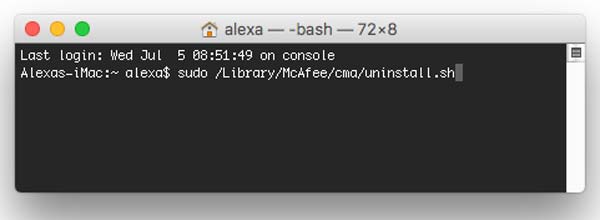
Não se pode negar que a remoção do McAfee não é uma tarefa simples para usuários de Mac. Sem mencionar a exclusão manual dos componentes ocultos. Aiseesoft Mac Cleaner é a opção mais fácil para pessoas comuns removerem o McAfee do Mac.

154,940 Downloads
Aiseesoft Mac Cleaner – Melhor desinstalador da McAfee
100% seguro. Sem anúncios.
Baixe e instale o Mac Cleaner quando precisar desinstalar o McAfee do Mac. Em seguida, inicie-o e clique no botão Kit de ferramentas para entrar na próxima janela. Em seguida, escolha o Desinstalar opção na caixa de ferramentas e entre na interface principal. Agora, clique no Escanear botão para começar a procurar os aplicativos instalados no seu Mac, incluindo McAfee.

Quando a verificação do aplicativo estiver concluída, clique no Ver botão para entrar na janela do limpador. Navegue pelos aplicativos que você instalou no seu Mac no painel de aplicativos até encontrar o McAfee. Selecione-o e você verá todos os arquivos e pastas relativos no lado direito. Marque a caixa de seleção ao lado de Selecionar tudo na parte superior do painel e clique no botão peixe de água doce para iniciar a desinstalação do McAfee do Mac imediatamente. Tudo que você precisa fazer é esperar o processo terminar. Em seguida, feche o aplicativo e você não será mais incomodado.
Nota: Além de ajudá-lo a excluir o McAfee no Mac, o Mac Cleaner também funciona como uma alternativa. Ele pode verificar e excluir vírus, malware e muito mais no Mac facilmente.
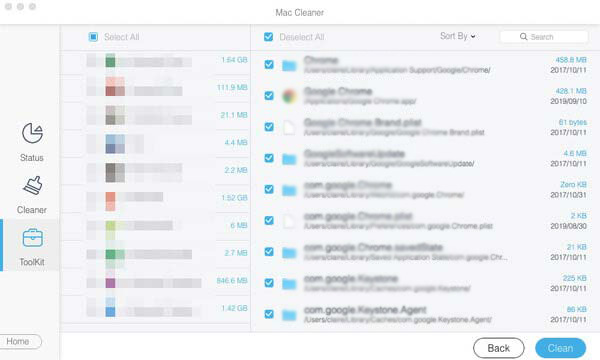
Estender Leitura
1. Por que não consigo desinstalar o McAfee?
Em primeiro lugar, você precisa encerrar todos os processos do McAfee antes de desinstalá-lo no Mac. Como um aplicativo de firewall, ele é executado assim que você liga o computador. Quando um aplicativo está em execução, você não pode desinstalá-lo completamente. Além disso, você deve excluir todos os arquivos associados após desinstalá-los.
2. Devo desinstalar o McAfee do Mac?
A resposta é determinada pela sua situação e propósito. Como aplicativo de firewall e antivírus, o McAfee pode ajudá-lo a proteger seu computador e seus documentos. No entanto, se o aplicativo tornar sua máquina mais lenta, é melhor removê-lo.
3. Devo desinstalar o McAfee do Windows 10?
De acordo com a Microsoft, a Microsoft adicionou proteção forte no Windows 10, incluindo o firewall integrado e muito mais. Portanto, McAfee parece redundante no Windows 10. Além disso, é irritante que o aplicativo de terceiros esteja acima de todos os outros aplicativos. Também torna seu laptop cada vez mais lento.
Conclusão
Este artigo falou sobre como desinstalar o McAfee no Mac para que você possa melhorar o desempenho e se livrar das notificações que continuam aparecendo. Você pode remover o aplicativo de firewall de terceiros manualmente. Além disso, o Apeaksoft Mac Cleaner pode agilizar o fluxo de trabalho e excluir completamente o McAfee. Mais importante, os iniciantes podem aprender em segundos e usar o desinstalador da McAfee sem nenhuma habilidade técnica. Se você encontrar outros problemas, sinta-se à vontade para entrar em contato conosco deixando sua mensagem abaixo desta postagem.

O Mac Cleaner é uma ferramenta profissional de gerenciamento do Mac para remover arquivos inúteis, bagunça, arquivos grandes/antigos, excluir arquivos duplicados e monitorar o desempenho do seu Mac.
100% seguro. Sem anúncios.